
在全球化时代的今天,跨语言合作变得越来越普遍,我们经常在阅读英文资料时遇到看不懂的文字,此时我们就可以将页面的文字内容进行截图,然后使用能够翻译截图的工具进行翻译。那么你知道如何翻译截图里的英文吗?今天我就来分享几个可以实现截图翻译的方法,想知道的小伙伴快接着往下看吧~

方法一:使用万能图片翻译器实现截图翻译
万能图片翻译器是一款主打图片翻译的软件,它支持多种图片格式的翻译,如jpg、png等,还涵盖了多语言翻译和识别转换等工具,我们可以使用它来实现翻译截图里的英文操作。
操作步骤:
步骤1:安装打开万能图片翻译器,选择“截图翻译”选项,点击“一键截图”,或者直接使用快捷键“CTRL+F”,即可进入截图界面进行截图;
步骤2:选择语言,软件支持多语种互译功能,如中文,英文,日文等,最后点击“开始翻译”按钮,软件就会自动进行翻译。
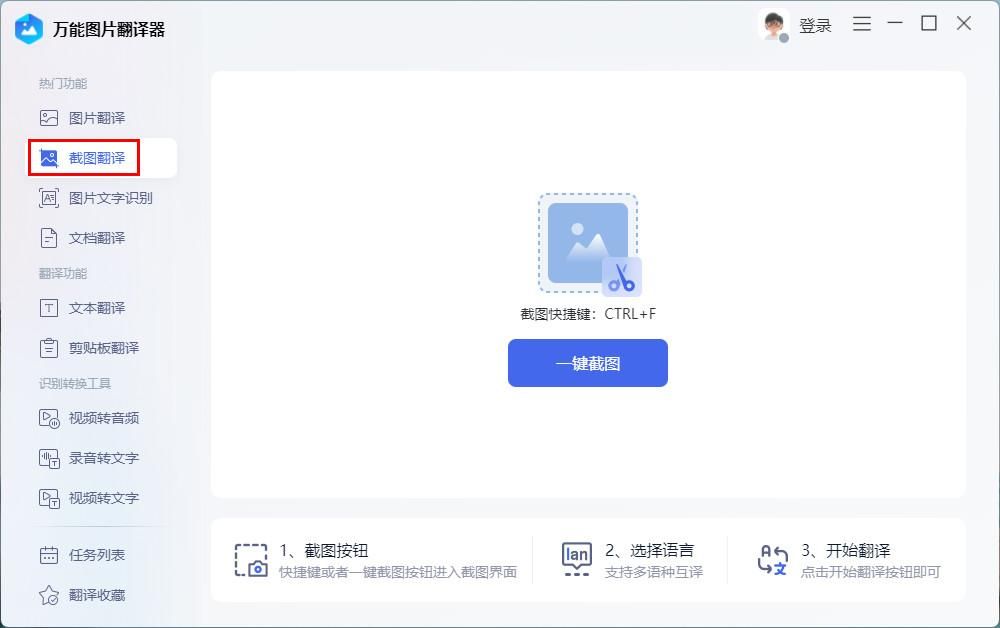
方法二:使用网易见外工作台实现截图翻译
网易见外工作台是由网易人工智能事业部研发的实用的AI智能转写翻译平台软件,有多种实用的功能,能够实现翻译截图里的英文的操作。
操作步骤:
步骤1:使用网易账号登录工作台,在界面右上角点击“新建项目”按钮,新建一个“图片翻译”项目;
步骤2:进入翻译界面即可进行图片翻译操作,上传图片后软件会自动帮我们翻译。
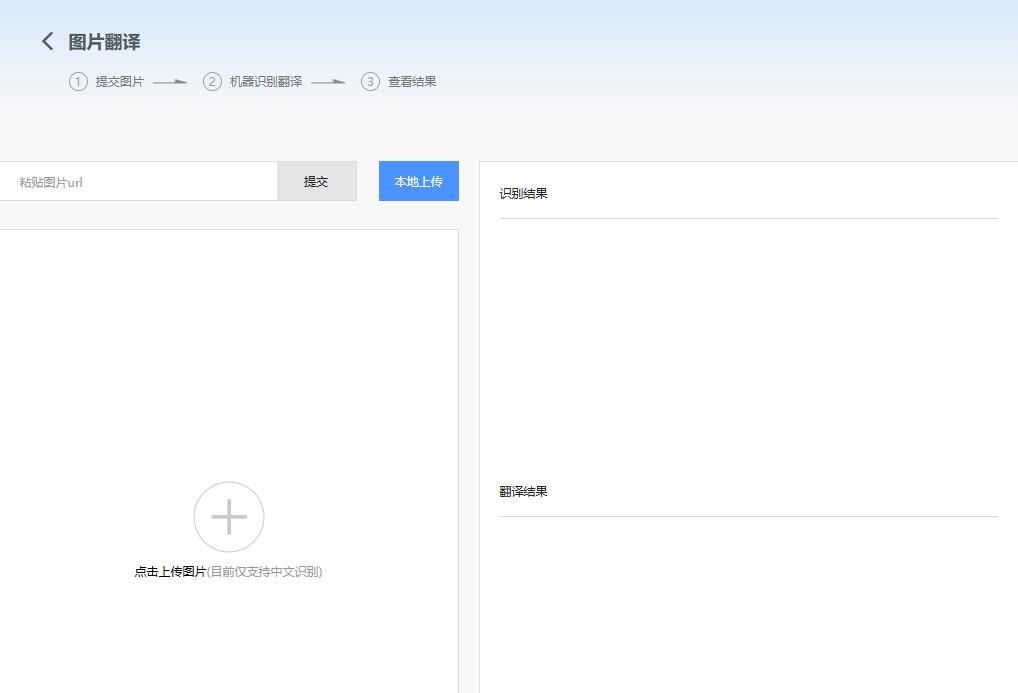
方法三:使用微信实现截图翻译
微信是一款我们每天都会用到的软件,我们用它来聊天、分享照片和视频,其实它还自带翻译功能,可以直接翻译截图里的英文内容。
操作步骤:
步骤1:打开微信,进入聊天界面,点击需要翻译的截图,图片打开之后,点击右下角的按钮。
步骤2:在弹出的对话框中选择翻译,微信就会自动扫描截图内容并进行翻译,翻译完成之后可以编辑翻译好的文字,也可以选择复制译文,非常方便。

以上就是今天的全部方法分享了,看完的小伙伴是不是知道如何翻译截图里的英文了呢?如果你有其它好的方法,欢迎在评论区留言哦。